Trong quá trình cài đặt các phần mềm miễn phí, nếu như bạn không để ý sẽ bị “đính kèm” hoặc “tặng thêm” các phần mềm không mong muốn vào máy tính, và thường thì những phần mềm đi kèm này là các loại phần mềm rác, hay công cụ tìm kiếm lạ hoắc..

Nói chung là nó chả có ích lợi gì cho bạn cả mà thậm chí nó còn làm phiền bạn, gây ra trình trạng nặng máy tính.
Vậy làm thế nào để gỡ bỏ những phần mềm này ra khỏi máy tính? Câu trả lời sẽ có ngay trong bài viết này.
Mình sẽ hướng dẫn cho các bạn một số cách đơn giản nhất để gỡ bỏ phần mềm tận gốc.
Đó chính là phương pháp thủ công, tức là sử dụng công cụ có sẵn trên Windows, và phương pháp nữa đó là sử dụng phần mềm gỡ bỏ chuyên dụng để thực hiện việc này.
Rồi ! giờ thì bắt tay vào làm ngay nhé….
Mục Lục Nội Dung
I. Gỡ bỏ phần mềm ra khỏi máy tính (không cần phần mềm)
+ Bước 1: Bạn làm như sau, áp dụng cho tất cả các phiên bản Windows như Windows XP, Windows 7/ 8/ 8.1/ 10 và Windows 11 nhé.
- Đối với Windows XP hoặc Windows 7 thì bạn nhấn
Start=> và chọnControl Panel - Đối với Windows 8 và Windows 8.1 thì bạn có thể nhấn tổ hợp phím
Windows + Xvà chọnControl Panel - Đối với Windows 10, 11 hoặc bất kỳ bản Windows nào thì bạn có thể mở hộp thoại Run (
Windows + R) => nhập vào câu lệnhcontrol=> nhấnEnterđể mở Control Panel.
NOTE:
Trên Windows 10 trở lên bạn nên nhấn Win + S => rồi tìm kiếm với từ khóa control và chọn Control Panel.
+ Bước 2: Tiếp theo, tại giao diện chính của cửa sổ Control Panel bạn hãy lựa chọn công cụ Uninstall a program để tiến hành gỡ bỏ phần mềm không dùng ra khỏi máy tính.
+ Bước 3: Đến đây thì dễ rồi, giờ là công việc của bạn. Bạn hãy tìm kiếm trong danh sách các phần mềm đã được cài vào máy tính.
Bạn xem cái nào không còn dùng nữa thì nhấn chuột phải vào nó => và chọn Uninstall là xong. Rất đơn giản như vậy thôi 😀
Đối với Windows 10/11 thì bạn có thể truy cập nhanh vào Apps & features Mở Apps & features
Sau đó tìm phần mềm muốn gỡ, click chọn phần mềm muốn gỡ => và Uninstall là xong.
[UPDATE]
Bài viết mà có thể bạn sẽ thích:
II. Phần mềm gỡ bỏ ứng dụng trên máy tính Windows
Có vô số phần mềm hỗ trợ tính năng này, tuy nhiên mình chỉ tin dùng một vài phần mềm chất lượng và uy tín mà thôi.
Nếu bạn tin tưởng mình thì có thể tham khảo một số phần mềm mà mình giới thiệu sau đây:
#1. Ccleaner
Phần mềm Ccleaner đã quá quen thuộc với bạn rồi đúng không.
Không chỉ có tác dụng dọn rác, làm sạch máy tính mà nó còn giúp bạn gỡ bỏ những ứng dụng hoặc phần mềm không mong muốn ra khỏi máy tính nhanh chóng.
Thực hiện:
Mở phần mềm CCleaner lên.
=> Tìm đến phần Công cụ => chọn phần Gỡ bỏ cài đặt => chọn phần mềm mà bạn muốn gỡ bỏ => cuối cùng nhấp vào lựa chọn Chạy trình tháo cài đặt là xong.
Tiếp theo, mình sẽ giới thiệu cho các bạn 3 công cụ gỡ bỏ phần mềm triệt để, và các ứng dụng không mong muốn ra khỏi máy tính.
Ba công cụ này sẽ gỡ bỏ triệt để được hầu hết các phần mềm cứng đầu hiện nay mà trình Uninstall a program của Windows phải bó tay đó chính là: Total Uninstall, Revo Uninstaller Pro và Your Uninstaller! Pro.
#2. Total Uninstall
Được mệnh danh là “phần mềm gỡ bỏ ứng dụng số 1 thế giới”. Quả thực nó là một phần mềm rất mạnh mẽ trong việc gỡ bỏ cài đặt.
2.1. Total Uninstall làm việc như thế nào ?
Phần mềm này sẽ chụp lại toàn bộ tình trạng máy tính trước khi có ứng dụng được cài đặt. Sau đó nó sẽ chụp lại lần nữa toàn toàn bộ hệ thống sau khi cài đặt xong.
Tiếp theo, chương trình sẽ phân tích hệ thống trước và sau khi cài đặt phần mềm.
Từ đó nó có thể liệt kê đầy đủ các khóa Registry được thêm, thay đổi hoặc xóa theo sơ đồ cây, cuối cùng nó sẽ gỡ bỏ hoàn toàn các thư mục, khóa dư thừa và khôi phục máy tính về tình trạng chưa cài đặt.
2.2. Download Total Uninstall
Trang chủ: www.martau.com
Link từ trang chủ: Tải về ngay hoặc Link này
Note:
Phần mềm này là phần mềm trả phí đó, nên bạn có thể lên Google để tìm “thuốc” cho nó nhé, nếu không tìm được thì pm mình gửi cho bản Portable vì bản này “thuốc” cực hiếm 😀
2.3. Cách sử dụng Total Uninstall
Nói chung mấy phần mềm gỡ bỏ cài đặt này rất dễ sử dụng và không có gì khó khăn cả. Chỉ cần nhìn vào hình là có thể biết cách sử dụng ngay thôi 😀
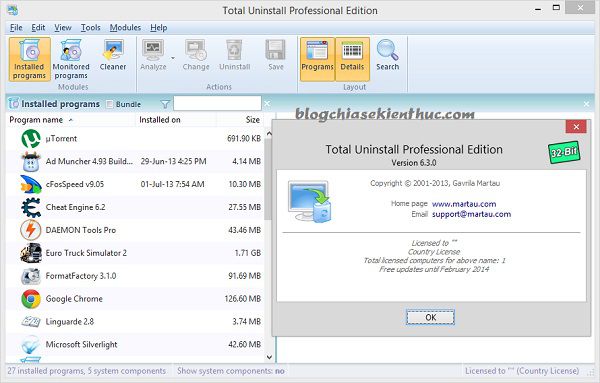
#3. Revo Uninstaller Pro
Revo Uninstaller được đánh giá là phần mềm gỡ bỏ ứng dụng số 1 trong Topreview, nhưng theo quan điểm cá nhân và thực tế sử dụng thì mình vẫn đánh giá thấp hơn phần mềm Total Uninstall.
Phần mềm tích hợp phương pháp gỡ bỏ cài đặt tiên tiến, giúp bạn gỡ bỏ những phần mềm cứng đầu nhất và loại bỏ chúng hoàn toàn ra khỏi máy tính.
Revo Uninstaller cung cấp cho bạn 8 công cụ tiện dụng và mạnh mẽ để làm sạch hệ thống của bạn.
3.1. Download Revo Uninstaller Pro
Trang chủ: www.revouninstaller.com
Download bản miễn phí: Tải về máy
Download bản PRO: Tải về máy
NOTE: Nói chung là việc tìm “thuốc” cho phần mềm này dễ thở hơn Total Uninstall 😛
3.2. Cách sử dụng Revo Uninstaller
Lựa chọn phần mềm muốn gỡ và nhấn vào Uninstall là xong.
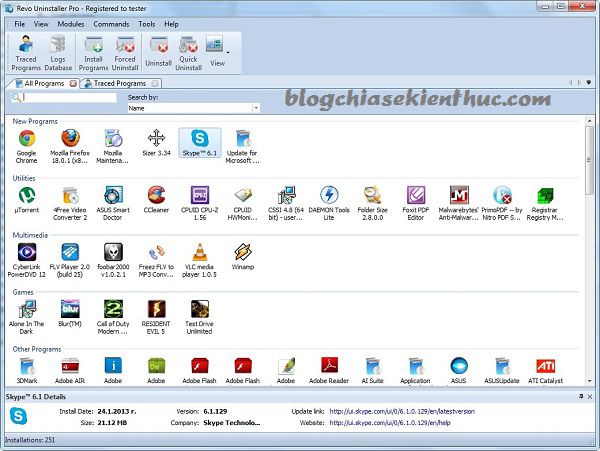

Hiện tại mình đã mở cửa Blog Chia Sẻ Kiến Thức Store ! – bán phần mềm trả phí với mức giá siêu rẻ – chỉ từ 180.000đ (bản quyền vĩnh viễn Windows 10/11, Office 365, 2021, 2016… và nhiều phần mềm bản quyền khác). Bảo hành full thời gian sử dụng nhé !
#4. Your Uninstaller! Pro
Một phần mềm mà cá nhân mình thấy nó khá tuyệt vời, và mình thì hay sử dụng phần mềm này nhất vì nó dễ kích hoạt bản quyền nhất 😀
Phần mềm có giao diện trực quan và rất dễ sử dụng. Hỗ trợ quét sâu và gỡ sạch sẽ các phần mềm không mong muốn ra khỏi máy tính cực kỳ nhanh chóng mà công cụ Uninstall a program trên Windows không làm được.
Nhưng xét một cách toàn diện thì phần mềm này vẫn thua 2 phần mềm bên trên đó là Revo Uninstaller và Total Uninstall 😛 , nhưng nhìn chung là nó cũng là một phần mềm khá tuyệt vời để gỡ bỏ triệt để ứng dụng.
4.1. Download Your Uninstaller! Pro
Trang chủ: www.ursoftware.com
Download link từ trang chủ: Tải về ngay / Link dự phòng
4.2. Cách sử dụng Your Uninstaller
Nhấn vào phần mềm bạn muốn gỡ bỏ và chọn Uninstall là xong, quá đơn giản đúng không 😀
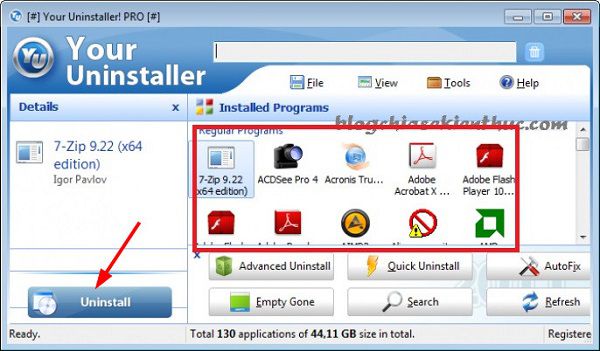
III. Lời kết
Như vậy là mình đã hướng dẫn rất chi tiết cho các bạn cách gỡ bỏ phần mềm trên máy tính bằng công cụ có sẵn trên Windows, cũng như cách sử dụng các phần mềm chuyên dụng nhất hiện nay để gỡ bỏ triệt để một phần mềm bất kỳ ra khỏi máy tính của bạn rồi ha.
Và một lời khuyên nho nhỏ dành cho các bạn là chỉ những trường hợp bất khả kháng và đường cùng thì mới nên sử dụng các phần mềm chuyên dụng này nhé, vì đôi khi nó gỡ sạch quá lại gỡ luôn những file cần thiết của hệ thống dẫn đến lỗi Win 😀
Chính vì thế mà hãy trung thành với công cụ có sẵn trên Windows đó là Uninstall a program. Hi vọng bài viết sẽ hữu ích với bạn, chúc các bạn thành công !
Đọc thêm:
- 5 cách gỡ bỏ các ứng dụng mặc định trên Windows 10/11
- Hướng dẫn cách gỡ bỏ driver card màn hình máy tính với DDU
- Tích hợp công cụ gỡ bở phần mềm vào Menu chuột phải Windows
- Cách gỡ bỏ phần mềm diệt virus tận gốc (> 50 loại), cực kỳ an toàn
Kiên Nguyễn – Blogchiasekienthuc.com
 Blog Chia Sẻ Kiến Thức Máy tính – Công nghệ & Cuộc sống
Blog Chia Sẻ Kiến Thức Máy tính – Công nghệ & Cuộc sống
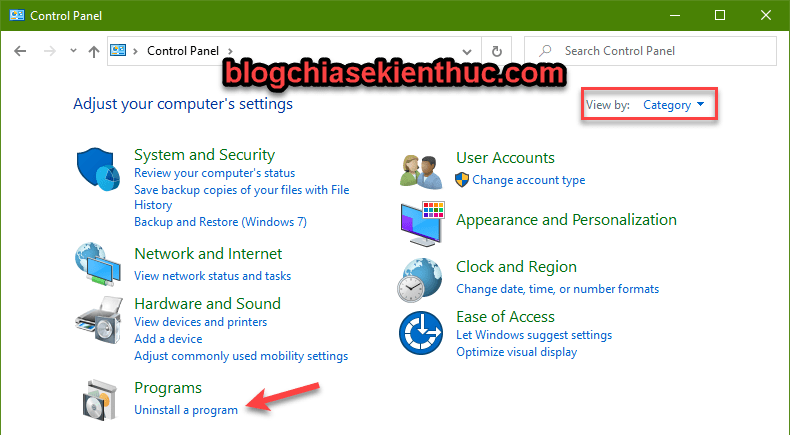

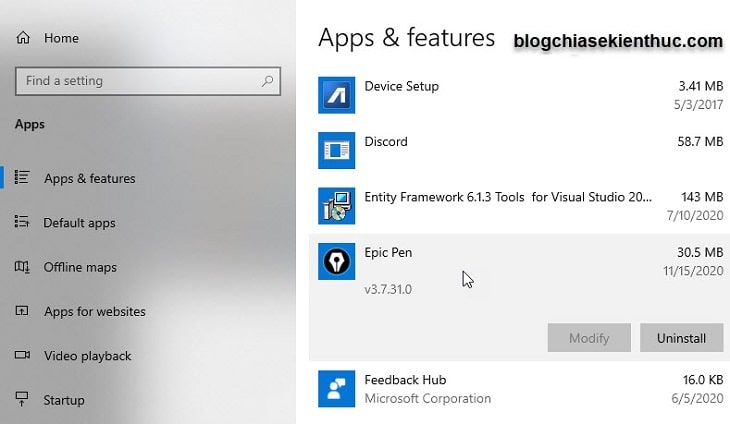
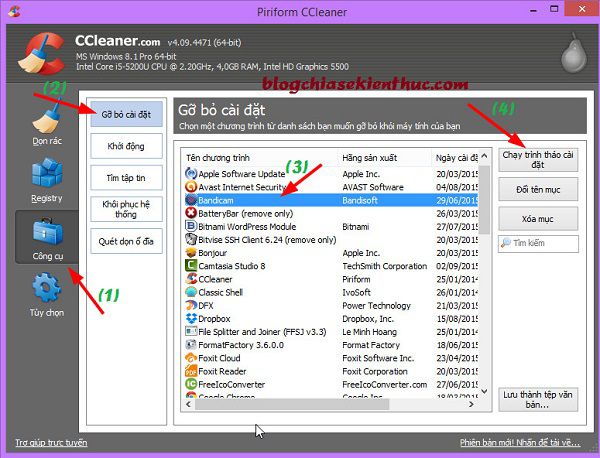







Anh ơi e muốn gỡ cài đặt game Batman Arkham asylum mà nó hiện ra lỗi 0x80040702, Failed to load DLL: FirewallinstallHelper thì phải làm như thế nào ạ?
Bạn sử dụng 1 trong 3 phần mềm chuyên dụng mình đã giới thiệu trong bài viết nhé. Nếu như không gỡ được bằng cách thông thường thì phải dùng đến phần mềm chuyên dụng để giải quyết thôi.
Cho hỏi bạn gỡ đc game chưa? mình thử mãi vẫn ko gỡ đc 🙁
mình muốn gỡ bỏ uc Trung Quoc thi lam the nao vay ban
Là sao bạn ?
E muốn gỡ bỏ 1 phần mềm uc browser Trung Quốc nhưng nó k hiện trong bất cứ phần Uninstall nào :(( Thì làm thế nào bây giờ ạ?
Bạn thử sử dụng các phần mềm chuyên dụng trong bài hướng dẫn bên trên xem sao, ngoài ra bạn có thể tham khảo thêm bài hướng dẫn loại bỏ phần mềm quảng cáo này:
https://blogchiasekienthuc.com/thu-thuat-internet/go-bo-phan-mem-quang-cao.html
VÀ: https://blogchiasekienthuc.com/thu-thuat-internet/huong-dan-go-bo-adware-phan-mem-quang-cao.html
em dùng win 7 vô control panel k có uninstall a program thì phải làm sao vậy a ?
BẠn có thể sử dụng các phần mềm có trong bài viết đó, chắc chắn là có nhé, trừ khi windows 7 của bạn có vấn đề.
Anh ơi hiện nay máy tính của em bị UC Browser bên trung quốc cài vào, có cách nào gỡ ra không ạ
Bạn dùng 1 trong 3 phần mềm chuyên dụng trong bài viết để gỡ bỏ xem sao.
cái 3 e dùng 1 thời gian thì nó bắt mua còn cái 4 thì cài đặt nó bảo not available
Bạn đã kích hoạt bản quyền chưa? đây đều là phần mềm phải mua bản quyền để sử dụng mà. Chắc là bạn đã dùng hết ngày dùng thử rồi nên nó mới bắt kích hoạt đó. Bạn lên mạng gõ
tên phần mềm + full keylà ra đầy mà.A ơi cho e hỏi là e đã xóa bỏ phần mềm google chrome rồi, nhưng sao khi e chạy quét virut thì lại xuất hiện nữa ạ. Mà lần này k thể tìm thấy google chrome ở đâu để mà xóa nữa. Thực sự e rất thấy phiền bởi các quảng cáo mà phần mềm hiển thị trong máy của e. >< E cảm ơn mong a sớm hồi âm ạ.
Có thể là do máy tính của bạn bị nhiễm phần mềm quảng cáo rồi, bạn làm theo bài hướng dẫn này nhé:
https://blogchiasekienthuc.com/thu-thuat-internet/go-bo-phan-mem-quang-cao.html
VÀ: https://blogchiasekienthuc.com/thu-thuat-internet/huong-dan-go-bo-adware-phan-mem-quang-cao.html
a ơi máy e ấn vào remor để xóa n nó cứ bắt coppy lại trong program là thế nào ak a giúp e với
LÀ sao bạn, bạn chụp lại cái hình bị lỗi cho mình được thì tốt hơn.
a có fb k ak e chup hình cho a dễ xem ak
Bạn chụp hình rồi upload lên trang imgur.com, sau đó gửi link cho mình là được mà. Hoặc tìm Facebook của mình với email [email protected] nhé.
máy tính của e cứ hiện rất nhiều tab mới mỗi khi mở máy hay restart e nhấp vào ứng dung mạng thì máy báo lỗi proxy không thể truy cập mạng. thế nhưng khi thoát hết những tab tự động mở này mà vào lại thì lại ok k bị làm sao nữa, a cho e hỏi là máy e bị lmsao vậy?
Theo như bạn mô tả thì rất có thể là máy tính của bạn đã bị nhiễm phần mềm quảng cáo, phần mềm adware rồi. Bây giờ bạn tham khảo bài hướng dẫn này để khắc phục nhé: https://blogchiasekienthuc.com/thu-thuat-internet/go-bo-phan-mem-quang-cao.html
sao mình gỡ CF ko được vậy ??? bị lỗi gì đó mà ko xóa đc
Bạn đã thử hết các cách như trong bài hướng dẫn chưa ?
mình sử dụng Phần mềm Ccleaner để tháo cài đặt nhưng vẫn hiện lên màn hình báo lỗi gì đó , mà gỡ cài đặt được, con cách này nữa là cài lại win @@
CF đã cài phần mềm gì đó vào phần trước khi cài đặt đột kích. nên giờ ko gỡ cài đặt khong được. may mình sử dụng WIN 7, intel core i7 , ram 16G, intel NVIDIA Geforce GTX 950
Dùng mấy phần mềm chuyên dụng ở trong bài viết đó bạn, mình đã lưu ý rất kỹ nếu gặp những phần mềm cứng đầu thì hãy dùng 1 trong 3 phần mềm chuyên dụng đó rồi mà.
Máy tính của mình chuyên về chơi game là nhiều, những game khác mình gõ rất dễ, còn game CF này gỡ lại vô tác dụng, kể cả sử dụng phần mềm thứ 3, quét với BKAV cũng ko được
Bạn xoá thư mục gốc chứa CF đi rồi gỡ cài đặt nhé.
Anh Kiên Nguyễn ơi, có thể cho em bản totaluninstaller portable được không ạ. Em cảm ơn và mong blog sẽ tiếp cận được với nhiều người hơn nữa.
Bạn tìm trên mạng xem, trước mình có nhưng trước hỏng ổ cứng nên bị mất rồi và mình cũng ít dùng mấy phần mềm chuyên dụng này.
hà hà anh gỡ đc rồi ,cảm ơn các chú nhé
còn nửa unistaler tải ở đâu vậy các chủ
dạy cách giải nén 360play đi
Giải nén 360play là sao bạn ?
cả koplayer nữa
minh unistal rui nhung no van chay la sao vay ban
Bạn uninstall theo cách nào vậy, nếu như dùng công cụ có sẵn trên windows mà không được thì thử dùng 1 trong 3 phần mềm chuyên dùng như mình đã hướng dẫn trong bài viết xem sao nhé.
màn hình laptop của em bị chèn quảng cáo ở góc phải. làm thế nào để hết ạ. a chỉ em với. thank!
Theo như bạn mô tả thì rất có thể máy tính của bạn bị nhiễm phần mềm adware rồi, bạn làm theo bài hướng dẫn này để sử lý nhé:
https://blogchiasekienthuc.com/thu-thuat-internet/go-bo-phan-mem-quang-cao.html
https://blogchiasekienthuc.com/thu-thuat-internet/huong-dan-go-bo-adware-phan-mem-quang-cao.html
e gỡ bỏ itunes bằng Uninstall a program, sau đó tải lại thì lại không vào được. hình như do vẫn còn file cũ của itunes trong máy tính. a chỉ giúp e cách khắc phục được không ạ :'(
Bạn thử sử dụng các phần mềm chuyên dụng mình đã giới thiệu trong bài viết đó. Mà gỡ ra cài lại là bình thường mà, mình dùng công cụ mặc định có trên windows để gỡ ra và cài lại vẫn được bình thường.
bạn chỉ giúp mình cách gỡ bỏ UC Browser được không? nó không hiện trong mục uninstall của control panel hay trong ccleaner bạn ak.
Thanks!
Bạn dùng 1 trong 3 phần mềm chuyên dụng mình đã hướng dẫn trong bài viết chưa ?
Phần mềm quá hay, cảm ơn admin nhiều
cho em hỏi???em có sử dụng phần mềm Ccleaner,e định gỡ cài đặt phần mềm diệt vi rút avas nhưng lại ấn nhầm vào phần xóa mục,bây giờ tìm trong control pagel không thấy file của nó đâu để gỡ.a giúp e làm sao tìm được nó để gỡ ak!!!
Bạn sử dụng phần mềm chuyên dụng để gỡ nhé, mình có hướng dẫn trong bài viết rồi mà.
Cho e hỏi tí . E cai dat file cr@ck de active bộ office ,active thành công xong cái e gở cài dat file cr@ck do lien , làm vay có tránh khỏi nhiem virus k a?
Nếu file cr@ck đó đã chèn virus thì ngay sau khi bạn nhấn chạy nó đã bị nhiễm virus rồi nhé, vì thế xóa đi cũng vậy thôi 😀